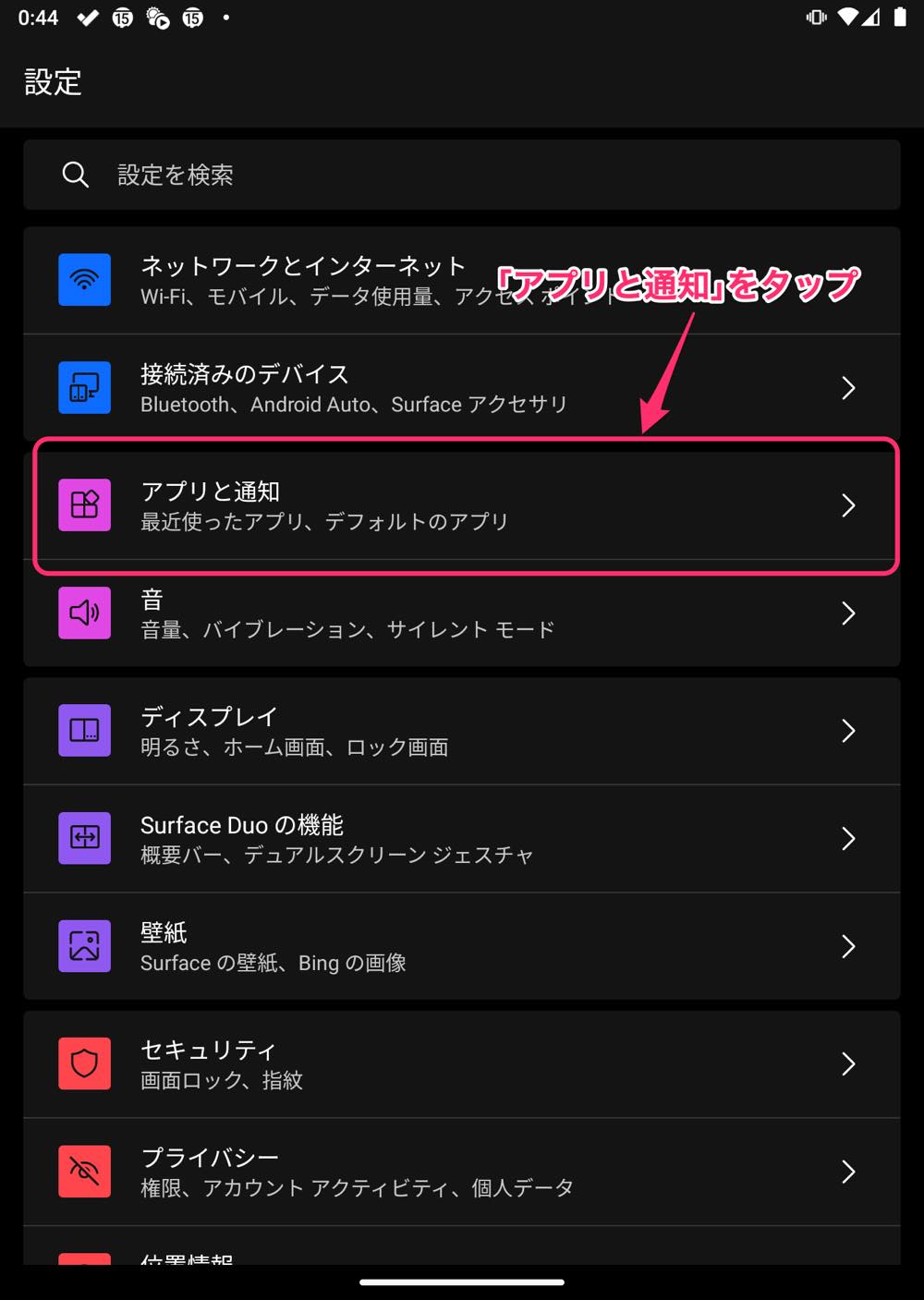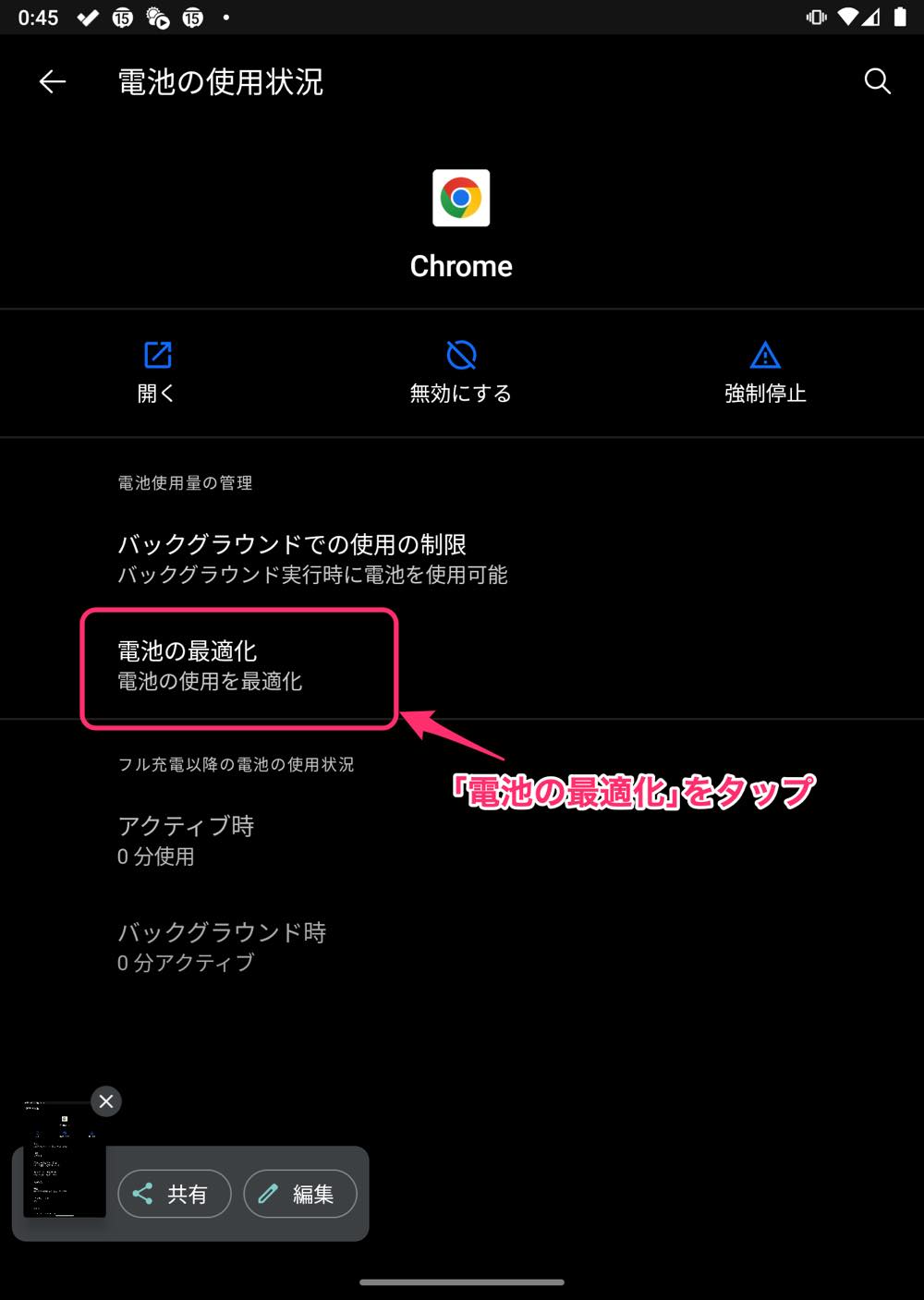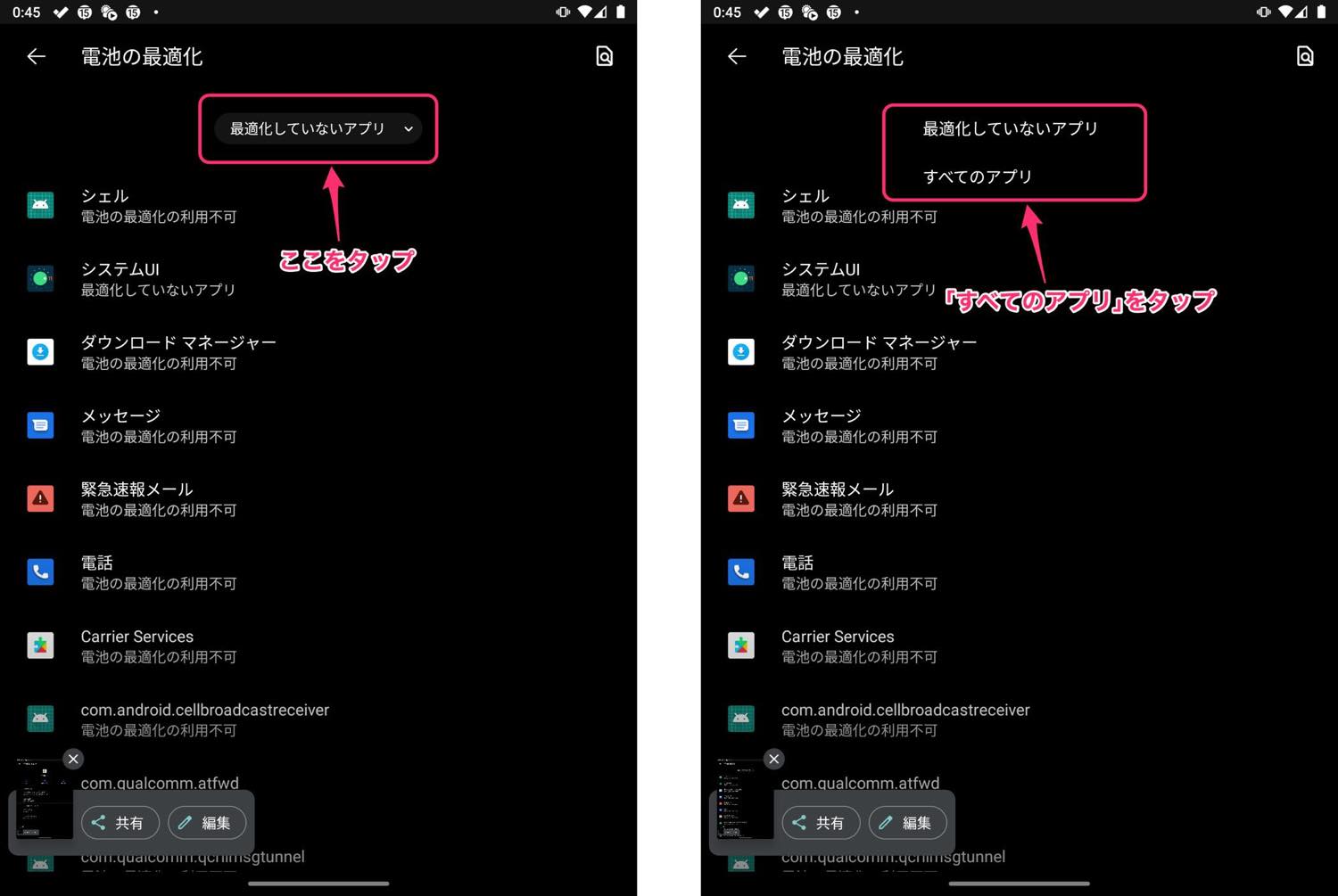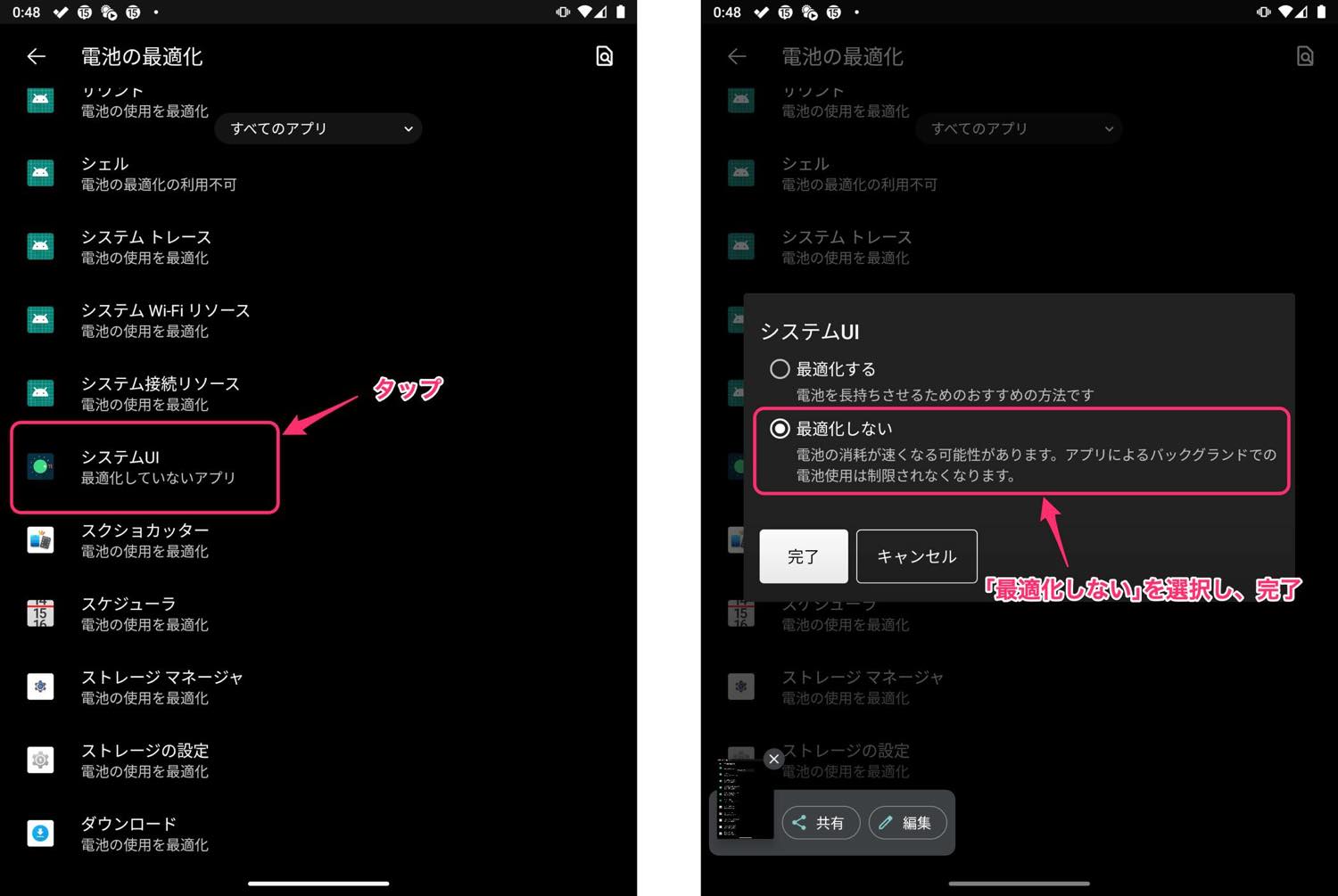「Surface Duo 2」のタッチレスポンスを向上させる簡単な方法
この記事にはアフィリエイト広告および広告が含まれています。
Microsoftの「Surface Duo 2」は発売以来ほぼ毎月アップデートが配信されており、発売当初に比べると様々な箇所に改良・改善が加えられてきましたが、まだまだ動作がおかしくなったり、反応が鈍かったりする場面があるのも事実。今回、その「Surface Duo 2」のタイピングや各種操作のタッチレスポンスを簡単に改善する方法が明らかになりました。
その方法とは各アプリの電池の最適化をオフにするといったもので、1分ほどで設定可能です。
電池の最適化をオフにする為、バッテリー駆動時間に影響がありますが、元々バッテリー駆動時間が長い「Surface Duo 2」なのであまり気にならないと思います。
なお、電池の最適化をオフにするのは「システムUI」「Microsoft Launcher」「キーボード」の3つで、キーボードは使用しているキーボードアプリ(「Microsoft SwiftKey キーボード」など)の設定を変更する必要があり、設定方法は下記の通り。
例:「システムUI」の場合の設定方法
1,「設定>アプリと通知」にアクセス
2,「最近開いたアプリ」で何でも良いので好きなアプリをタップ
3,「電池の最適化」をタップ
4,画面上部の「最適化していないアプリ」をタップし、「すべてのアプリ」を選択
5,「システムUI」を探してタップし、「最適化しない」を選択して完了
筆者も実際に設定してみましたが、僅かにレスポンスが良くなったような気もするけど、あまり変わらない気もします。動作が気になる方は一度試してみては如何でしょうか。
[via Windows Central]